| 225ボードについて |
| 225ボードの説明 |
| ボードの表示をシンプルにしたもので、ボタンひとつで日経225採用銘柄全てを表示することができます。 また個別に登録された銘柄を最大225銘柄同時に表示させることができます。 |
| 225ボード操作方法 |
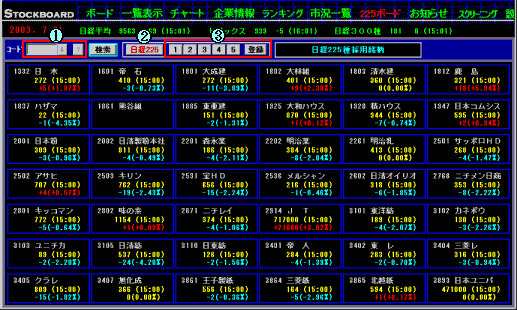 【表示画面移動】 カーソルを板の上に合わせるとカーソルが指になるので、ドラッグし移動させることで表示されていない端の銘柄を表示することができます。 また右クリックでドラッグアンドドロップすると一気に端まで移動します。 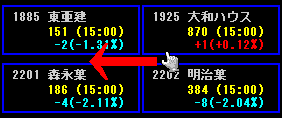 ①【銘柄表示】 銘柄を入力するときに使用します。②の日経225ボタンが押されている時は使用できません。 詳しい操作方法は「コード入力」をご参照下さい。 ②【日経225ボタン】 このボタンを押すだけで一度に日経225採用銘柄全て表示されます。 ③【登録】 ボード画面に表示する銘柄は、一度登録処理を行うと登録ボタンをクリックするだけで、登録した銘柄がすぐに表示されます。 同じ銘柄を何度でも見る場合には大変便利な機能です。 登録についての詳細はこの下の「225ボードの登録」をご参照下さい。 【消去】 個別の銘柄を消去したい場合は、銘柄のボードにカーソルを合わせ、クリックすると選択された銘柄が赤い枠で囲まれます。 そこで右クリックを押すとコード銘柄名、消去ボタンが表示されるので、そこをクリックすると選択された銘柄は消去されます。 ご注意下さい ※ 「日経225」ボタンを使って表示されている時は、個別に銘柄を消す事はできません。 もしも日経225銘柄をベースに表示される銘柄を表示させたい場合はまず225銘柄を表示させ、 登録ボタンで取り込みを行ってから削除してください。詳しくは「225ボードの登録」をご参照下さい。 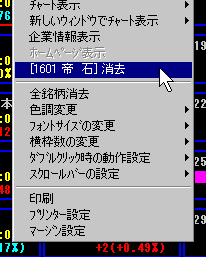 また、表示されている全ての銘柄を消去する場合は右クリックをして、「全銘柄消去」をクリックして下さい。 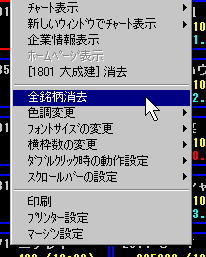 ご注意下さい ※ ここで銘柄を消去しても、登録されたコードは消去されません。もう一度登録番号をクリックすると表示されます。 また登録番号から銘柄を消去する際には共通設定の「225ボードの登録」をご参照下さい。 |
| 225ボード登録方法 |
|
登録ボタンを押すと225ボード コード登録ウィンドウが出てきます。 左のリストの横枠数は225ボードで設定されている横枠数に準じます。 横枠数を変更するには「横枠数の変更」をご覧下さい。 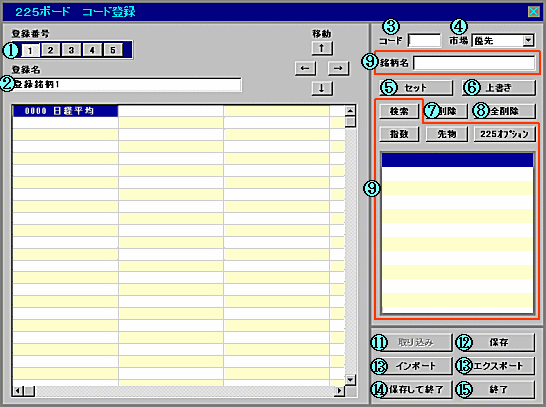 ① 初めに登録番号を選択して下さい。編集した後に別の登録番号に登録しようと別の番号にしてしまうと、消えてしまうので注意して下さい。 ② 登録名を入力します。 ③ 銘柄を入力します。銘柄コードがわかる場合は銘柄コードを入力してください。 ④ 優先市場以外の市場を選択したい場合は市場を選択して下さい。 ⑤ セットを押すと銘柄コードにある番号の銘柄が左にセットされます。 ⑥ 銘柄を上書きしたい場合はセットではなく、上書きを使用します。 上書きしたい銘柄を左のリストからクリックして選択し、銘柄コードをセットして上書きします。 ⑦ 削除ボタンを押すと選択されている銘柄が削除されます。 ⑧ 全削除ボタンを押すと、左のリストにある全ての銘柄が削除されます。 ⑨ 銘柄コードがわからない場合は銘柄名で検索し、セットすることができます。銘柄名を検索すると下のリストに出てきます。 それをクリックすると銘柄コードが入るので、セットもしくは上書きをしてください。 検索方法は「コード入力」の検索方法と同じです。そちらを参照して下さい。 ⑩ セットされたリスト内の銘柄の順番を入れ替えたい場合は移動ボタンを使用してください。 左のリストより銘柄をクリックで選択し、移動させたい方向のボタンを押して下さい。 ⑪ 225ボードに表示している銘柄を登録画面に取り込む場合は「取り込み」ボタンを押して下さい。 (225ボード画面に銘柄を表示してない場合は、取り込みボタンは使用できません。) 日経225銘柄をカスタマイズする場合は「日経225」ボタンで日経225銘柄を表示させておいて「取り込み」をしてから「削除」等の操作をして下さい。 ⑫ 登録、変更された内容を保存する時は「保存」ボタンを押して下さい。225ボード コード登録ウィンドウは閉じません。 保存後に他の登録番号も変更する時に使います。 ⑬ 外部ファイルより銘柄コードを入力(インポート)したり、銘柄コードを外部ファイルに出力(エクスポート)する機能です。 詳細は登録の「インポート・エクスポート」をご覧下さい。 ⑭ 登録、変更された内容を保存し、コード登録ウィンドウが閉じ、コード登録を終了するときは「保存して終了」ボタンを押して下さい。 ⑮ コード登録を終了し、225ボード画面に戻る時は「終了」ボタンを押して下さい。 年別IPO銘柄や値上がり率ランキングなど弊社が用意した銘柄グループを[サンプル]225ボードよりダウンロードして登録することもできます。 詳しくは登録ファイル管理のサンプルファイルをご覧下さい。 その他参照 コード入力 - コードの入力の際の説明 マーク・色 - 表示されるマーク・色の説明です。 チャート表示 - 選択された銘柄のティック、分足、日足、週足、月足がチャートとして表示されます。 ティック表示 - 選択された銘柄のティックを表示させます。 企業情報表示 - 業績と財務データを表示します。 ホームページ表示 - 選択された銘柄のホームページが見れます。 色調変更 - 背景の明暗を選択できます。 フォント指定 - フォント(字の大きさ)を変更して、見易く表示します。 横枠数変更 - 一行に何銘柄表示するか変更できます。 ダブルクリック - ダブルクリックをすることで、チャートやティックを表示することができます。 スクロールバーの設定 - スクロールバーを消して見易くすることができます。 印刷設定 - 印刷の詳細設定をします。 |